Category
2020.12.28
【初心者必見!!】イラレツールバー:曲線ツール編
作業ノウハウ
adluckdesign
画像を編集したいのに、何をしたらいいのかわからない!
イラレを起動してみたのはいいけれど、
操作箇所がありすぎて、何から覚えればいいのかわからない!
そんなイラレ初心者の皆様に
ツールバーに表記された機能を一個一個、わかりやすくご紹介します。
※今回はイラストレーターCC2017を使用してご紹介します。

ツールバーとは、よく画面の隅に表示されている
ボタンがたくさん並んだメニューバーのことです。
今回は「曲線ツール」についてご説明します!
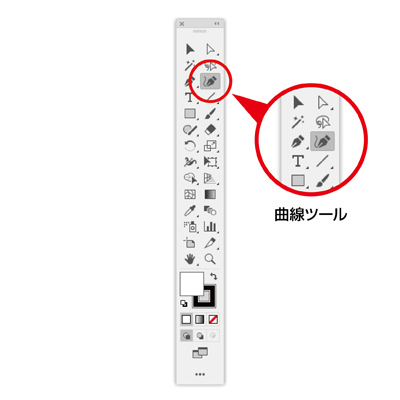
※Illustrator CCを使用しています。
実際の画面とは異なる場合がございますのでご了承ください。
曲線ツールとは?
曲線ツールはペンツールに似たツールで、曲線を自動で綺麗に作れます。
クリックするだけでお好みの曲線を作ることができます。
ここから簡単に使い方をご説明します。
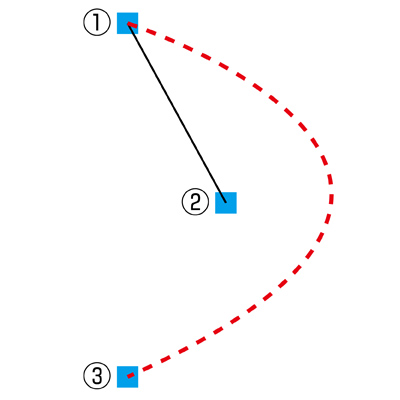
↑ツールバーから曲線ツールを選択したら、アートボード上でクリックしてみましょう。
まずはペンツールの時と同じく①から②と直線をひきます。
すると曲線のガイド(赤線)が出てきます。
あとは曲げたい方向にクリック(③)
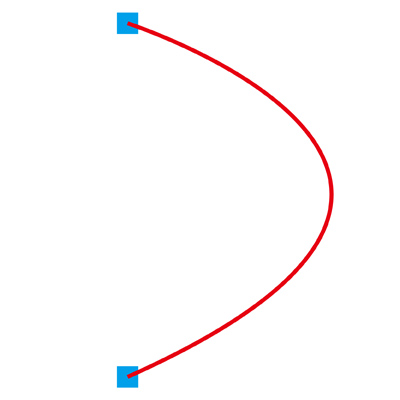
↑なんと!あっという間に曲線が完成。
このように簡単に作れます。
これを応用すると、円や波線を簡単に作れます。
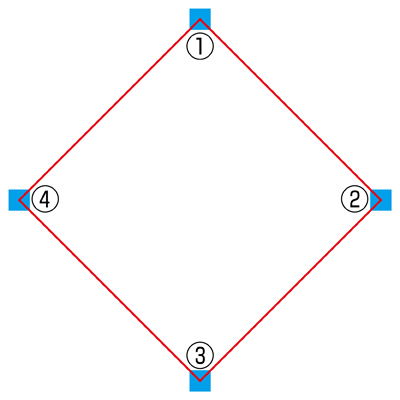
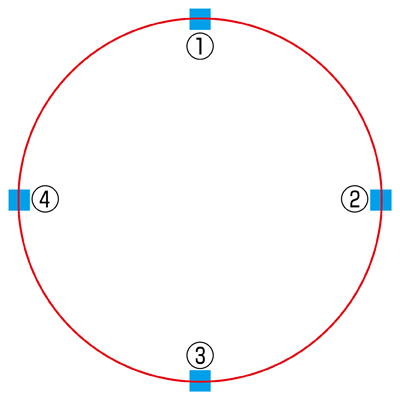
↑円を作りたい場合は上下左右4箇所をクリックすると完成。
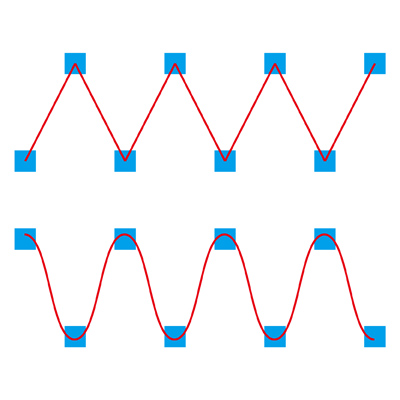
↑波線を作りたい場合は上下に等間隔でクリックするとできます。
是非使い方を覚えて、使ってみてください。
アドラクでは他にもイラストレーター関連記事を
ご用意しています。
ご興味がありましたら、下のリンクからご覧ください。
Illustratorのベジェ曲線が苦手なアナタへ……
https://adluckdesign.com/ad_blog/8087/
線幅ツールを使って、ラインの強弱をつけてみよう!
https://adluckdesign.com/ad_blog/4868/
【初心者必見!!】イラレツールバー:ペンツール編
https://adluckdesign.com/ad_blog/60612/







